Инструкция по эксплуатации HTC Sensation XL
Страница 151
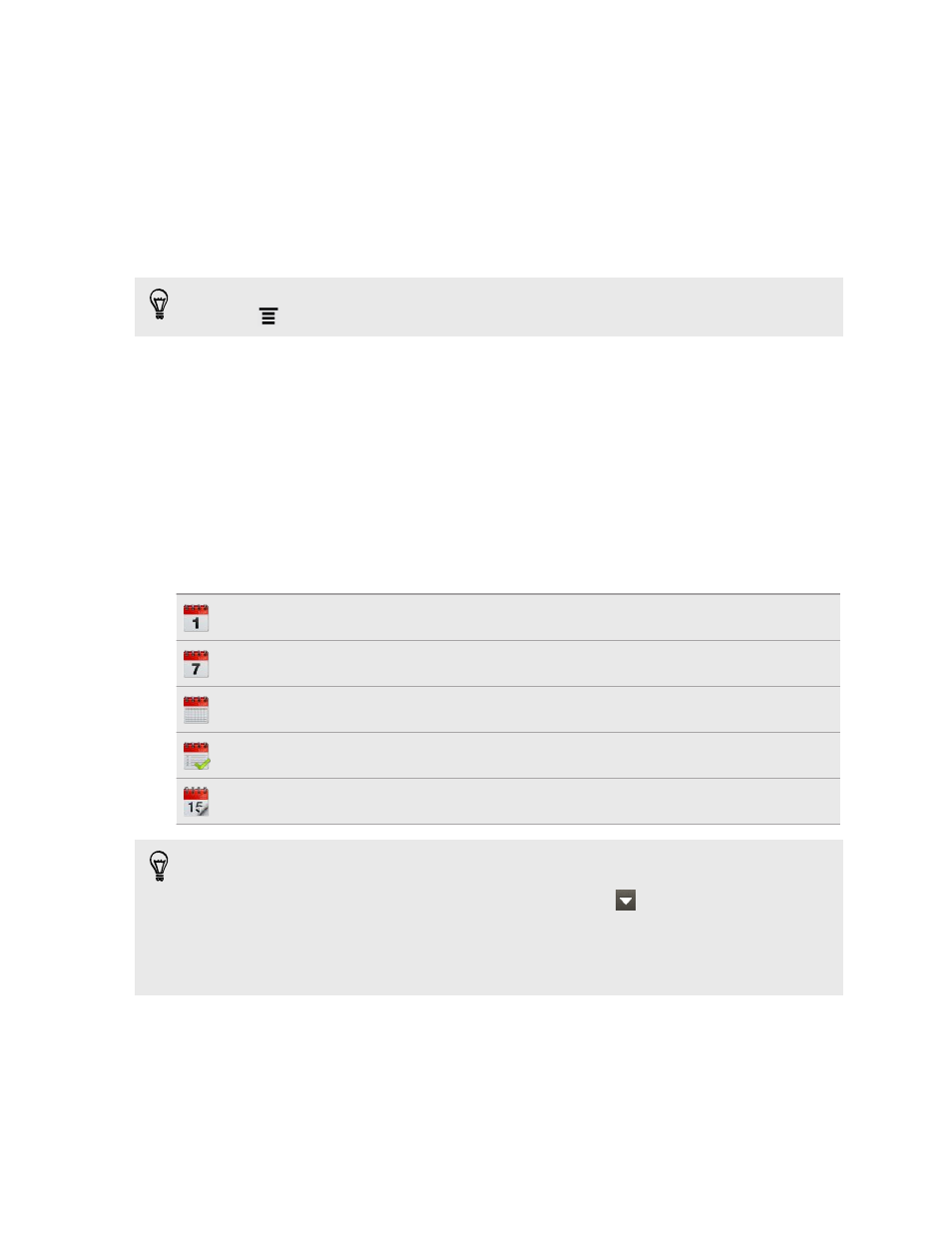
6. Чтобы указать дату и время события, выполните одно из следующих действий.
§
Если у события есть временные рамки, то для установки их дат и времени
нажмите С и по.
§
Если это событие на целый день, например день рождения, укажите его дату С
и по, а затем установите флажок Весь день.
7. Введите место и описание события.
8. Установите время напоминания.
Вы можете добавить другое время напоминания для события Календаря Google.
Нажмите
, а затем нажмите Добавить напоминание.
9. Если событие периодически повторяется, нажмите на поле Повторять, а затем
выберите, как часто наступает событие.
10. Нажмите Сохранить.
Изменение режимов представления
приложения Календарь
Вы можете легко переключаться между различными режимами представления календаря,
нажимая на экранные кнопки.
Режим представления День
Режим представления Неделя
Режим представления Месяц
Режим представления Повестка
Приглашения на собрания
§
В режимах представления День, Неделя и Повестка события различаются цветом,
чтобы было понятно, какой учетной записи или типу календаря они принадлежат.
Чтобы выяснить, что обозначает каждый цвет, нажмите
.
§
Не видите нужную вкладку? Нажав и удерживая вкладку, дождитесь, пока на экране
отобразятся другие вкладки. Вы можете нажать и удерживать вкладку, а затем
перетащить ее на желаемое место.
151
Календарь